笔记本点位图如何使用视频教程
来源:网络收集 点击: 时间:2024-03-071.ThinkpadCASTW(IBM)---这种点位图最大的特点就是看到信号的实际走向。红色表示信号在当前层,黄色表示在其它层。这里“其它层”既指PCB的另一面,也指PCB的中间层。常用操作如下图。
 2/8
2/82.Landrex Test Link(良瑞brd)
良瑞的这种点位图对应的文件格式为brd。常用操作如下:点C键查找元器件(同时支持三个元件器);点N键查找信号;双击鼠标左键放大;双击鼠标右键缩小;点R键旋转画面;空格键翻页。键盘方向键移动画面。注意电压也被视作为一个信号,如:点N键查找的信号输入“+1.5V”这个电压进行查找。如果该图文教程看不懂的话,各位请百度搜索 莲花学习网,进入查看完整的视频教程学习!
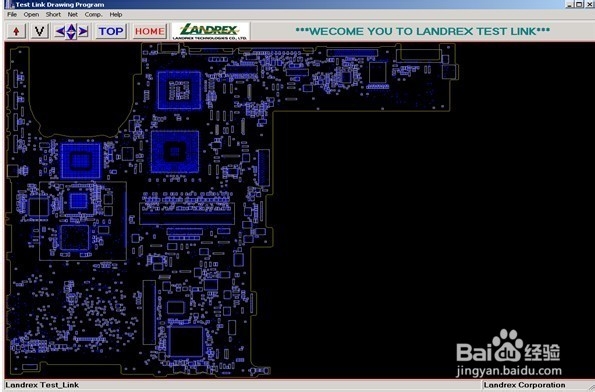
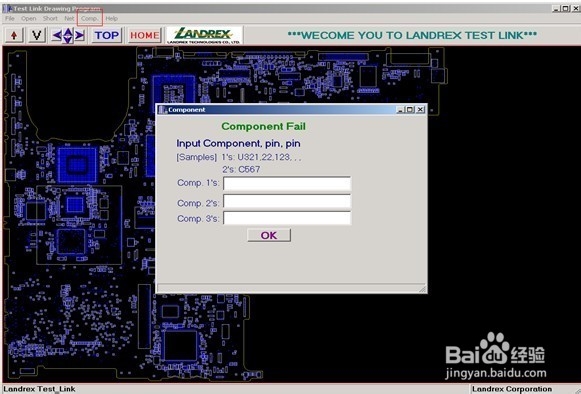
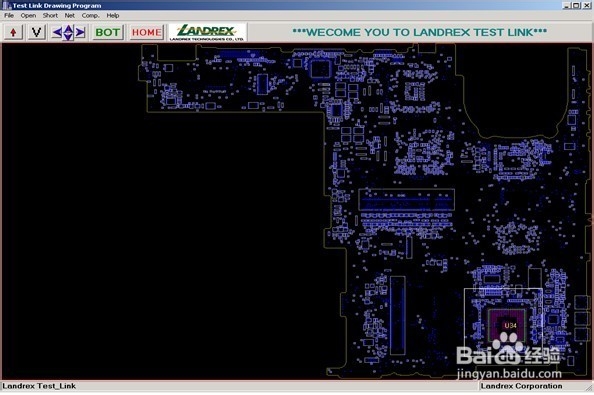
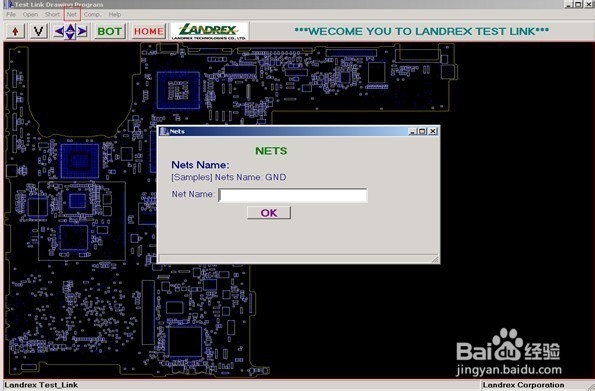
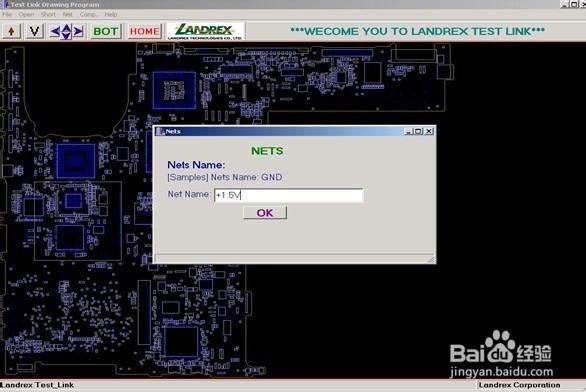
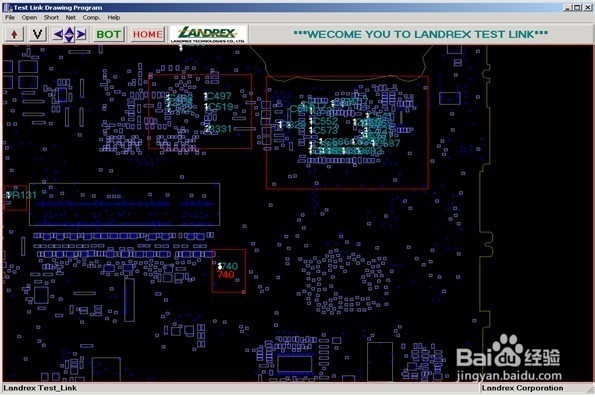
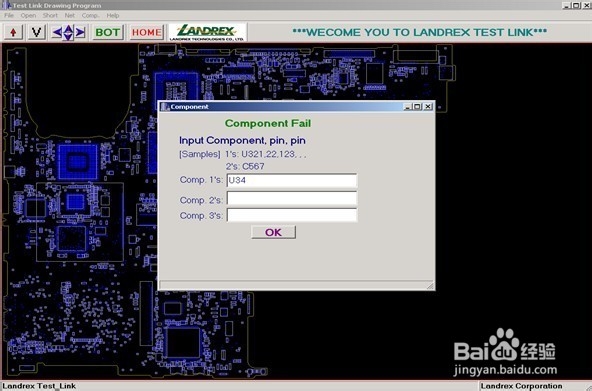 3/8
3/8当我们点选元器件的引脚时,下方的状态栏会显示该信号的名称。一个常用的操作是:当焊盘出现掉PIN现象,我们可以对照点位图,查看哪些PIN需要补PIN,哪些不需要补。
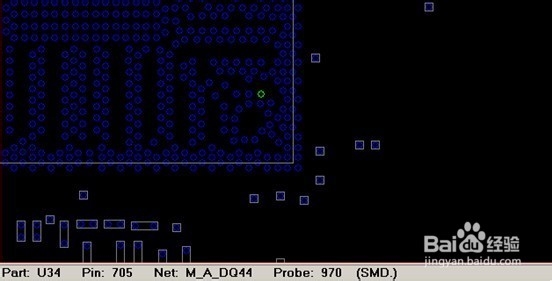
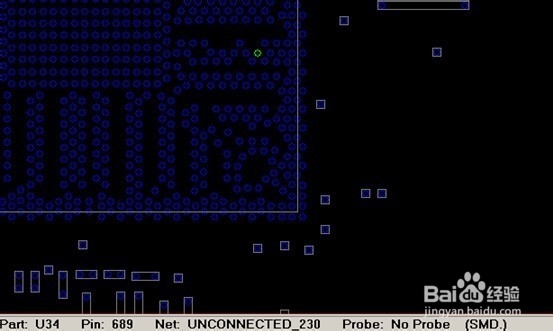 4/8
4/83.BoardView(拓甫,鸿汉,维扬)
BoardView点位图是拓甫,鸿汉,维扬等使用。使用方法基本与良瑞类似。需要注意的是,拓甫的点位图是用D键查找器件,与良瑞使用C键不同。
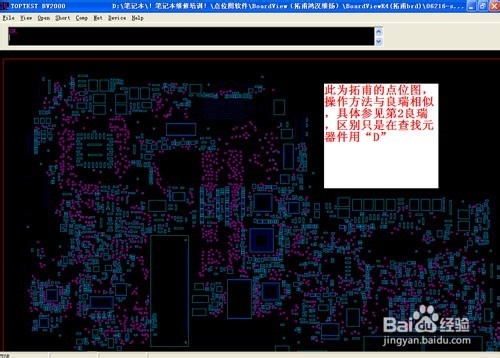
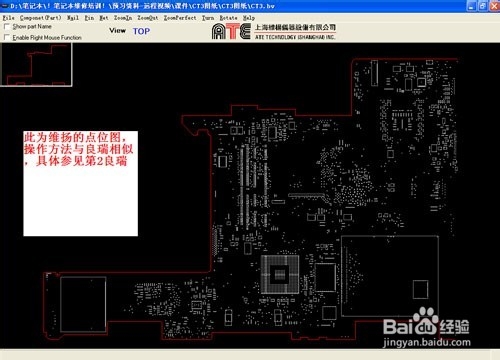
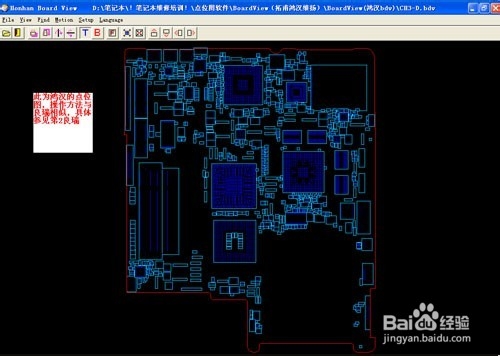 5/8
5/84.TSICT(华硕)
常用操作如下:点“机型”菜单加载文件;从左下角的输入框输入器件标号,查找器件;点“TOP”和“Bottom”选择主板的正反面。这种点位不支持信号查找,但是可以将鼠标停在器件上,从右键菜单选择“显示相连器件及PAD”。间接实现信号查找。
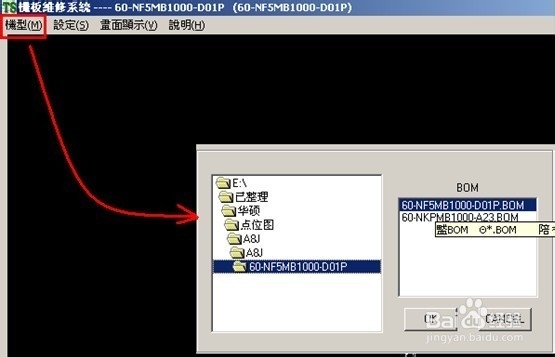
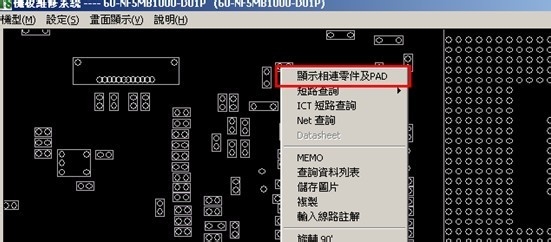
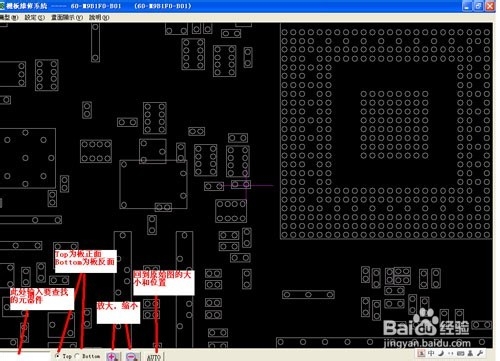 6/8
6/85.IGE(仁宝cad)
操作方法:
全部使用快捷键: R——刷新 F——正、反面切换
G——格对齐 P——表层与其它层切换CTRL+L——设置显示
 7/8
7/8Component Top——正面显示Component Bottom——反面显示
Pad Thru——过孔焊盘Pad top——正面焊盘Pad bottom——反面焊盘
Testpin Top——正面测试点 Testpin Bottom——反面测试点
Edge——板边缘线 Via Thru——过孔 Via Blind Top——正面过孔
Via Blind Bottom——反面过孔 Via Buried——暗过孔Traces Top——正面走线Traces Bottom——反面走线Lnner1-14——第几层走线
CTRL+C——选择元器件 CTRL+P——选择元器件的脚位
CTRL+T——选择测试点 CTRL+G——选择以XY为中心显示
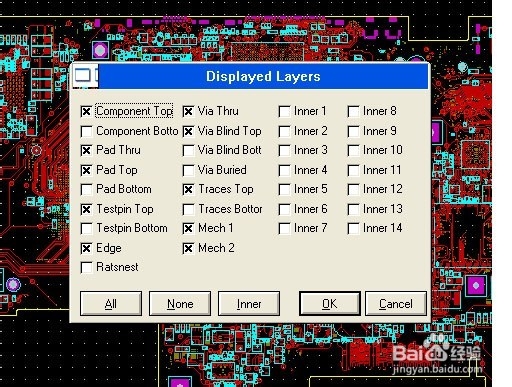 8/8
8/86.Allegro_free_viewer(仁宝brd巨型)
Allegro_free_viewer(仁宝brd巨型)点位图都很大,一般有几十兆
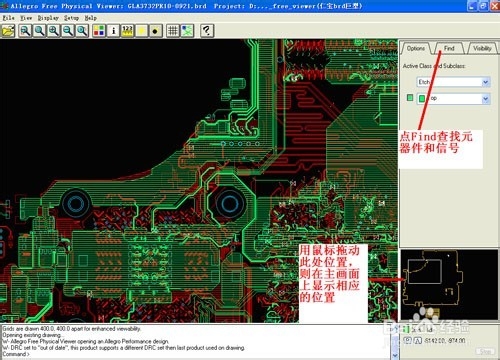 位图
位图 版权声明:
1、本文系转载,版权归原作者所有,旨在传递信息,不代表看本站的观点和立场。
2、本站仅提供信息发布平台,不承担相关法律责任。
3、若侵犯您的版权或隐私,请联系本站管理员删除。
4、文章链接:http://www.1haoku.cn/art_286989.html
 订阅
订阅